Googleマップを最大限に活用するための8つのヒント
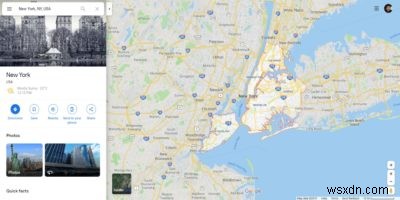
グーグルマップのリリース以来、グーグルはそれに多くの便利な機能を追加してきました。基本的なマッピング機能を使用するだけで済みますが、Googleマップを最大限に活用して旅行体験を向上させる8つの方法を紹介します。
1。 1本の指でズームインおよびズームアウト
運転中に地図をナビゲートするのは難しい場合があります。 1本の指で画面をズームインおよびズームアウトできます。マップ画面の任意の場所をダブルタップするだけです。 2回目のタップで、指を押したままにします。
指を上に上げると画面がズームアウトし、指を下に動かすとズームインします。次に、指を離してマップの別のセクションにスクロールし、ズームインまたはズームアウトします。
2。 Googleマップの履歴を表示する
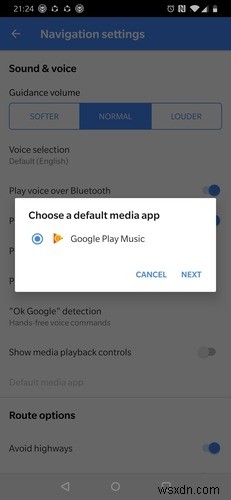
画面右上の3つのボタンをタップします。タイムラインに移動し、カレンダーアイコンで日を選択します。場所を忘れた可能性のある新しい場所を含め、その日の場所の履歴を表示できます。
3。車を駐車した場所に印を付けます

車を駐車場に駐車したら、Googleマップをオンにします。画面に現在地を表す青い点が表示されます。ドットをタップすると、3つのオプションが表示されます。 「駐車場を保存する」オプションをタップして、地図上のスポットを固定します。見やすくするために、その場所に写真を追加することもできます。
4。友達と場所を共有する
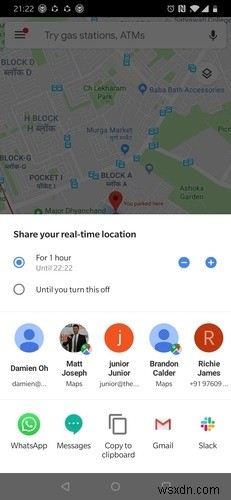
全員が異なる方向から共通のエリアに来ている場合、新しい場所で友達と会うのは非常に難しい場合があります。 「現在地を共有」機能を使用すると、友達を現在の場所に直接誘導できます。有効にするには、現在地を表す青い点をタップし、画面に表示されるページから[現在地を共有]オプションを選択します。次に、この情報を共有する相手を選択します。
5。お気に入りのスポットのリストを作成する
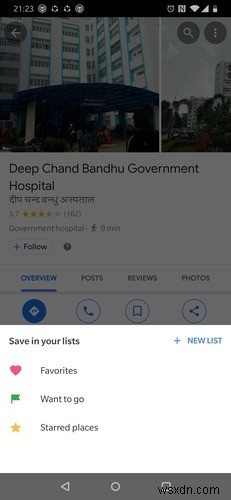
定期的に訪れる場所をさまざまなカテゴリのリストに分けることができます。プロフェッショナル、楽しい、州外などのように:
1.保存したい場所をGoogleマップで検索します。
2.地図上の場所を表すドットをタップします。
3.画面の下部に表示される場所のアドレスをタップします。
4.共有アイコンの横にある[保存]アイコンを押して場所をリストに割り当てるか、新しいリストを作成します。
6。 Googleマップ画面を離れずに曲を変更する
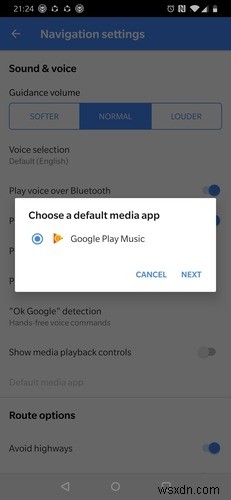
1.Googleマップで[設定]を開きます。
2.[ナビゲーション設定]に移動します。
3.[メディア再生オプションを表示する]スイッチをオンにします。
これで、音楽コントロールオプションがマップ画面の下部に表示されます。
7。ビジネスや公開イベントをフォローする
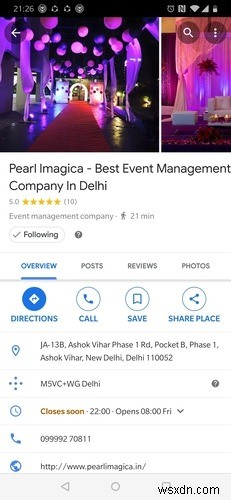
1.Googleマップでビジネスや公開イベントを検索します。
2.ビジネスを表すドットをタップします。
3.表示される情報画面で、[フォロー]オプションを選択します。
これで、マップの[Foryou]セクションでビジネスに関する最新情報を受け取ることができます。
8。昼間はナイトモードに切り替えます
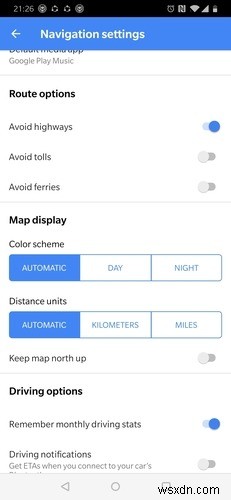
ナイトモードは通常、夜間にオンになりますが、バッテリー寿命を節約するために日中にこの機能をオンにすることもできます。
1.[設定]メニューの[ナビゲーション設定]に移動します。
2.[配色]オプションが表示されるまで下にスクロールします。
3.スキームを「自動」から「夜間」に切り替えます。
結論
Googleマップは、旅行に便利なアクセサリであり、アプリケーションに定期的に新しい機能が追加されています。上記のヒントを活用してGoogleマップをマスターし、旅行中に役立つようにしてください。
-
Chrome でブックマークを最大限に活用するための 5 つのヒント
Chrome ブックマーク お気に入りのページを保存するだけではありません。それでも、これはおそらく最も控えめな Chrome の機能です。 他の多くのウェブブラウザ .ユーザーが、まとまりのないブックマークの混乱に巻き込まれることがあります。そのため、Chrome ブックマークを簡単に使用できるようにするためのヒントとコツをいくつかご紹介します。 1.ブックマークの作成とブックマーク バーの有効化 Web ページをブックマークする方法に関係なく、ブックマークを作成するには Ctrl + D を押します 素早く命令。その前でも、Shift+Ctrl+O を押すことができま
-
Apple Maps を最大限に活用するための 7 つのヒント
私たちは皆、Apple Maps をよく知っていますよね?ええ、Google マップが常に手ごわい競争相手であることはわかっています。しかし、明るい面を見てみましょう。Apple マップは大幅に進化し、時間の経過とともに大幅に改善されました。ナビゲーションをはるかに簡単にする便利な機能がたくさんあります.Appleのデバイスのデフォルトのナビゲーションアプリであるのには理由があります. では、生活を楽にするための Apple Maps のヒントとコツをいくつか見ていきましょう! 1.強化された検索 私たちの多くはこのことを認識していませんが、Apple Maps Nearby 機能を使用す
